Иногда пользователи Вайбера сталкиваются с различными ошибками, сбоями, и неполадками в системе. Часто это, конечно, человеческий фактор. Но бывает причина серьезная, и тут стоит разобраться, почему в Вайбере нет звука при сообщении.
- Причины неполадки
- Как вернуть звук на телефоне под управлением Андроид
- Проверка ограничений в настройках телефона
- Настройка уведомлений
- Устаревшая версия Вайбер
- Беззвучный режим чата
- Неисправен динамик на телефоне
- Как решить эту же проблему на iPhone
- Как решить эту проблему на персональном компьютере
- Настройка уведомлений
- Настройка звука ПК
- Как действовать, если ничего не помогло
Причины неполадки
В Viber работает огромный штат разработчиков, которые поддерживают мессенджер, разрабатывают патчи безопасности, внедряют новые функции и возможности. Однако не стоит забывать, что Viber — это в первую очередь программное обеспечение, которое может быть подвержено различным сбоям. Есть ли у вас на смартфоне или компьютере случилась неполадка, из-за которой сообщения приходят без звука или, вообще, не появляются в шторке уведомлений — стоит разобраться в чём причина и устранить её. 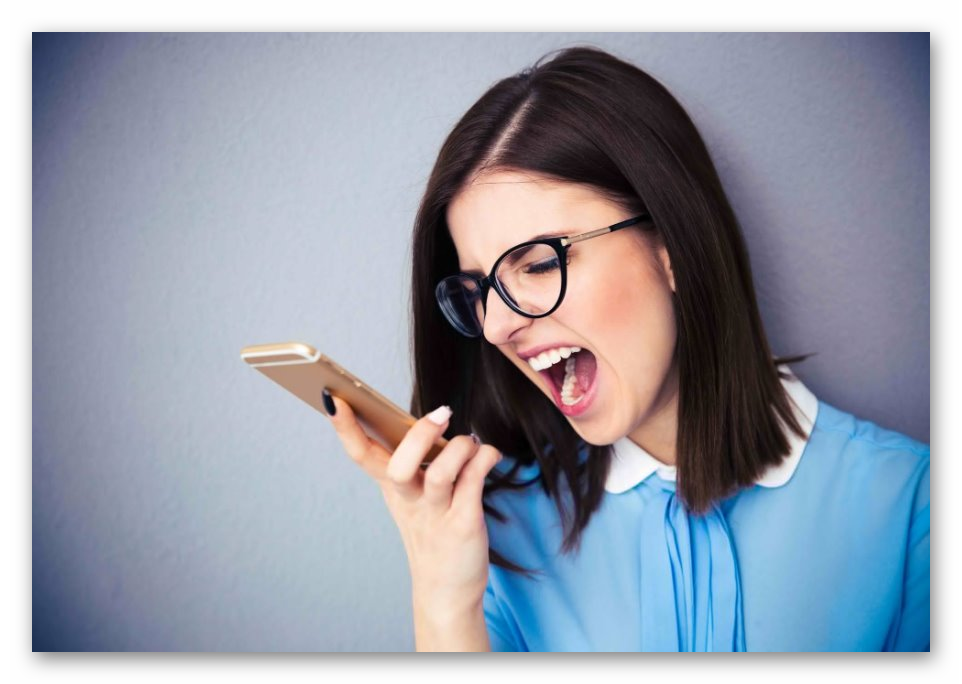
На первый взгляд можно выделить несколько причин:
- настройки уведомлений в мессенджере;
- настройки уведомлений в смартфоне и компьютере;
- настройки звука в компьютере и телефоне;
- устаревшая версия Вайбера;
- аппаратные неисправности.
Как вернуть звук на телефоне под управлением Андроид
Когда в Вайбере пропадает звук входящих сообщений, это может повлиять на рабочие процессы, если у вас рабочий чат по какому-нибудь проекту. Или вы пропустили несколько важных сообщений. Чтобы выявить причину и устранить неполадку, стоит проверять догадки поочередно в настройках мессенджера, телефона (или ПК). И для облегчения вам задачи мы разработали детальную инструкцию, которая описывает вероятные причины и способы устранения сбоя.
Проверка ограничений в настройках телефона
Первым делом проверьте, не активирован ли у вас в телефоне беззвучный режим или не установлена ли минимальная громкость. При случайной активации режима «Без звука» сообщения и звонки, естественно, будут приходить на телефон, но слышать вы их не будете.
- Откройте панель быстрого меню, проведя пальцем от верхнего края. Обратите внимание на иконку с перечеркнутым колокольчиком.
- Если беззвучный режим включён, данная иконка будет выделена цветом в отличие от остальных кнопок.
- Однократным нажатием отключите беззвучный режим — вы должны услышать характерный звук включения обычного режима.
Если вы случайно во время разговора (или по иным причинам) уменьшили громкость звука на телефоне до минимума и входящих звонков и SMS теперь не слышите, чтобы исправить положение достаточно зажать кнопку увеличения громкости с торца телефона (справа или слева в зависимости от модели смартфона) пока индикатор громкости не заполнится на 100%.
Настройка уведомлений
Если вы не слышите входящих SMS, то есть на телефон даже не приходят уведомления, но при переходе в чат Вайбера вы видите, что адресат вам прислал новое сообщение — проблема может быть заключена в настройках уведомлений непосредственно в Вайбере.
Чтобы исправить ситуацию выполняем следующие шаги:
- Открываем Viber на устройстве. Жмём на кнопку «Ещё» в правом нижнем углу.
- Далее переходим в «Настройки» / «Уведомления».
- Переходим далее в раздел «Звук уведомлений».
- Активируем функцию «Показывать уведомления».
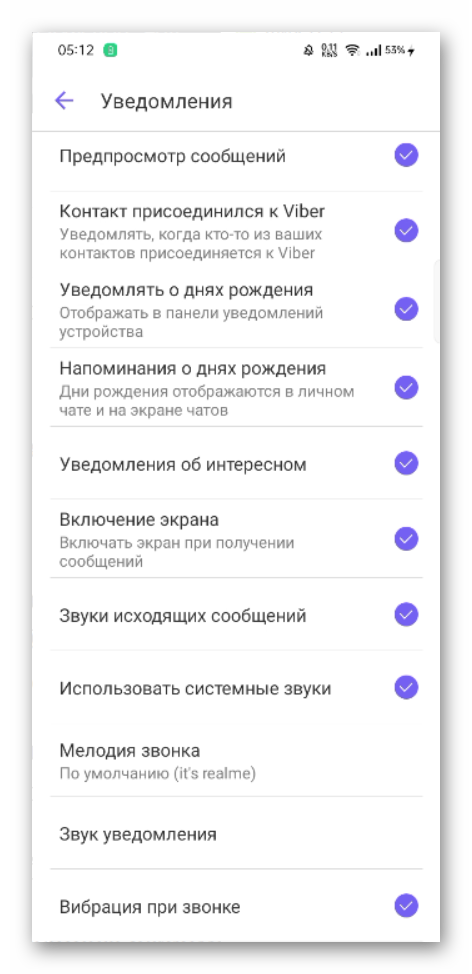
- Здесь же переходим в раздел «Звук».
- Выберите любую мелодию на устройстве из предустановленных или загруженных на съёмный накопитель.
Через настройки телефона:
Когда на телефон не приходят уведомления, вообще, стоит проверить данный раздел непосредственного настройках смартфона:
- Любым удобным способом переходим в «Настройки» телефона.
- Находим пункт «Уведомления и центр управления».
- Переходим в блок опций «Уведомления приложений».
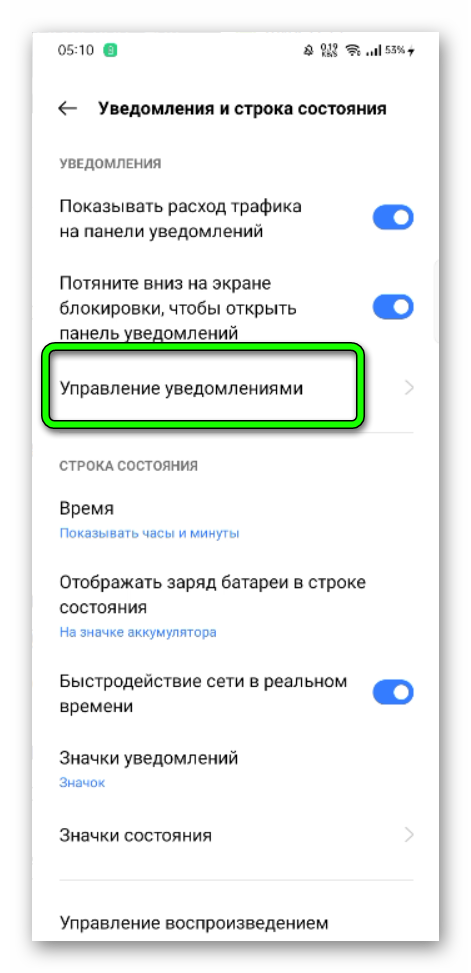
- Находим здесь Viber и переключаем тумблер уведомлений в активное состояние.
Проверьте здесь также и другие приложения. При необходимости активируйте уведомления, чтобы своевременно реагировать на входящие сообщения в социальных сетях и мессенджерах.
Устаревшая версия Вайбер
Когда проверка громкости, беззвучного режима и настроек уведомлений не принесла положительного результата — причина того, что вы не слышите звуков входящих сообщений Viber, может крыться в устаревшей версии мессенджера.
Для исправления ситуации обновите Viber до последней актуальной версии:
- Переходим на телефоне в магазин приложение Play Market.
- В поиске впишите название — Viber.
- В результатах выдачи переходим на страницу с подробной информацией о приложении.
- Если под названием вы видите кнопку «Обновить», это означает что у вас на телефоне установлена устаревшая версия Вайбера.
- Загружаем и устанавливаем обновление и проверяем, как приходят теперь сообщения.
Беззвучный режим чата
Viber позволяет установить персональные настройки беззвучного режима для каждого чата в отдельности. После этого SMS будут приходить на телефон, но вы не будете слышать уведомлений, и о том что вам кто-то написал, вы узнаете только открыв Viber. Перед тем, как в Вайбере включить звук входящих сообщений, проверьте работает ли звук в телефоне, вообще, чтобы исключить аппаратную поломку.
Для проверки теории и выключения беззвучного режима делаем следующее:
- Открываем Viber на смартфоне.
- Переключаемся на вкладку «Чаты».
- Переходим в диалог с пользователем, из чата которого сообщения приходили без звука.
- Нажимаем на название диалога в верхней части экрана, или выполняем свайп от правого края. На Android-устройствах также можно нажать на троеточие в правом верхнем углу и выбрать пункт «Информация».
- Смотрим здесь опцию «Без звука», — если она активна, отключаем её однократным нажатием.
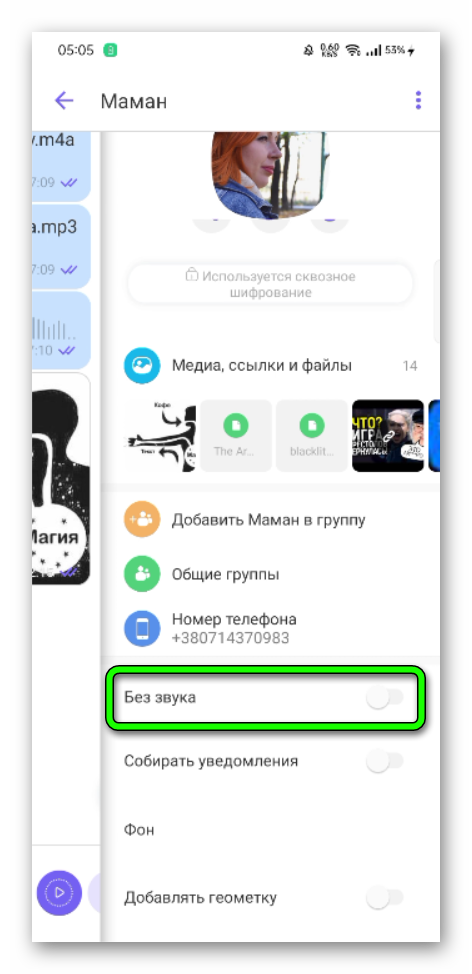
Проверяем другие чаты. Возможно вы случайно активировали беззвучный режим для нескольких диалогов.
Для групповых диалогов существует дополнительная функция «Отключить на 30 дней». Переписка отправляется в самый низ списка чатов и из неё в течение указанного срока после активации вы не будете получать никаких уведомлений о новых сообщениях. Данную опцию для интересующего вас сообщества или группы также рекомендуется проверить и при необходимости отключить.
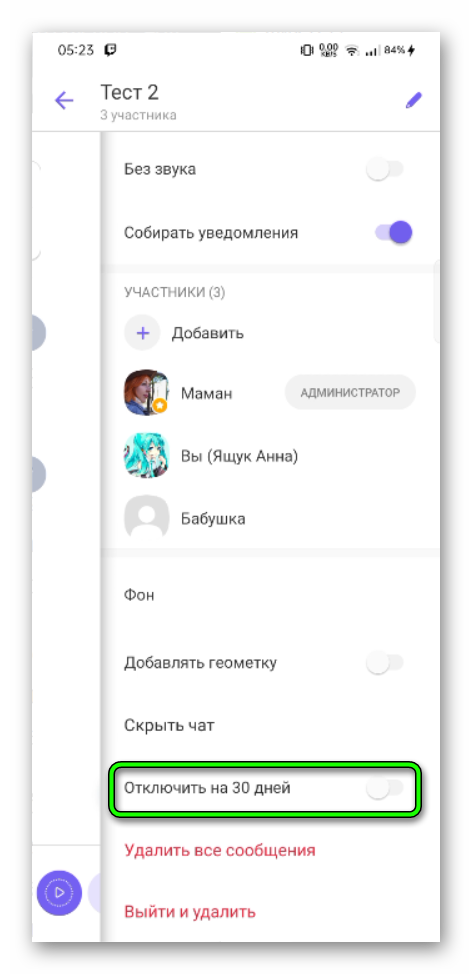
Неисправен динамик на телефоне
Ещё одной возможной причиной, почему при входящем сообщении из Вайбера вы не слышите никакого звука — может оказаться неисправность динамика на телефоне. Естественно, звук будет отсутствовать не только при входящем сообщении из Вайбера, но и вообще, независимо от того какое приложение вы запустите — аудио, видео или вам кто-то позвонит.
Решать данную проблему, если в Viber нет звука — уже рекомендуется в сервисном центре.
Как решить эту же проблему на iPhone
Несмотря на то что операционные системы Android и iOS абсолютно разные — многие проблемы связанные с Вайбером являются типичными и решаются практически одинаково. В устройствах под управлением iOS точно таким же образом необходимо проверить настройки уведомлений как в Вайбере, так и инструментами системы.
Аналогичным образом отключается и беззвучный режим на Айфоне.
Проверить и установить актуальную версию Вайбера для iPhone можно в магазине приложений AppStore.
Viber является кроссплатформенным приложением и практически одинаково выглядит для различных версий операционных систем и платформ. Если говорить про беззвучный режим чата, то в устройствах под управлением iOS — он также есть и отключается точно также как и в инструкции для Android.
Как решить эту проблему на персональном компьютере
Про десктопную версию Вайбера стоит поговорить отдельно, так как мессенджер Viber на ПК работает как дополнительное приложение и обладает некоторой ограниченной функциональностью.
Здесь также есть настройки уведомлений, а также настройки звука на ПК для приложения, которые стоит рассмотреть детально, если вы, работая в Вайбере на ПК, не слышите звуков входящих SMS.
Настройка уведомлений
О том, что вам кто-то написал в Вайбере свидетельствует характерный звук системного сообщения и всплывающее уведомление. Одна из популярных причин, почему сообщения в Вайбере приходят без звука — это отключенные уведомления в настройках приложения:
- Открываем Viber в компьютере.
- Жмём на кнопку в виде шестерёнки в правом верхнем углу.
- Переключаемся во всплывающем окне на вкладку «Уведомления».
- Здесь мы видим две категории настроек: «Показывать уведомления для» и «Звуковые уведомления для». Обратите внимание, если здесь активирована кнопка «Только для звонков», соответственно, о том что вам кто-то написал, вы не услышите пока не запустите мессенджер и не перейдёте в чат.
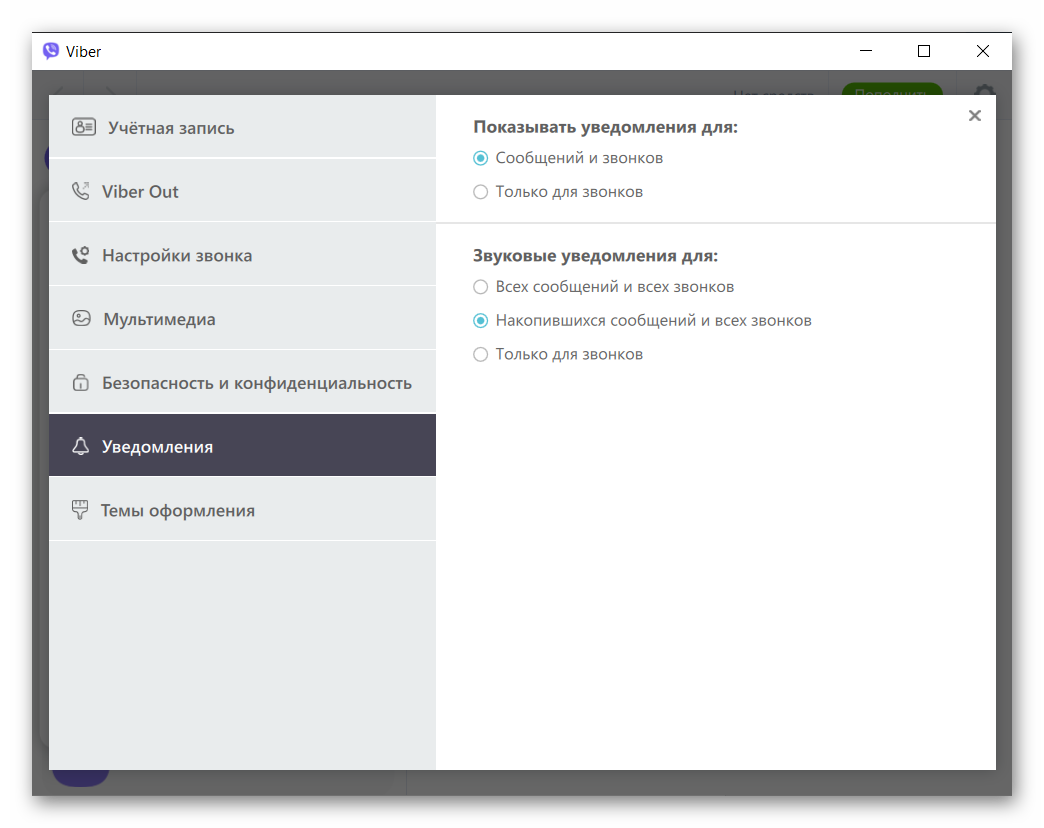
- Установите здесь предпочтительные настройки, чтобы не пропустить ни одного важного сообщения.
После переключения настройки, изменения будут применены автоматически. Перезагружать мессенджер для этого не нужно.
Настройка звука ПК
Если даже при активации настроек в мессенджере вы не слышите звуков входящих сообщений, стоит проверить настройки звука непосредственно на компьютере.
Инструкция, как включить звук сообщений в Вайбере:
- В правом нижнем углу выполните правый клик мыши на иконке с изображением динамика. Она может находиться рядом с переключателем языков и иконкой сети, либо в системном трее.
- В открывшемся всплывающем меню выберите «Открыть микшер громкости».
- Обратите внимание здесь на настройки звука Вайбера, если иконка динамика перечёркнута, это означает что для этого приложения звук отключён.
- Включить его можно однократным нажатием на эту иконку, либо потянув за ползунок громкости и, установив предпочтительный уровень звука для сообщений и звонков из Вайбера.
Как действовать, если ничего не помогло
Если после проведения всех вышеуказанных рекомендаций звук входящих сообщений так и не появился, попробуйте выполнить следующие действия:
- Перезагрузите телефон или компьютер. Программы и приложения иногда могут быть подвержены системным сбоям, которые в 90 % случаев решаются банальной перезагрузкой.
- Попробуйте переустановить мессенджер. Предварительно обязательно настройте резервное копирование и сохраните резервную копию на облаке Google или iCloud. После удалите Viber с устройства и загрузите актуальную версию с официального сайта или магазина приложение Play Market или AppStore.
- Обратитесь в сервисный центр за помощью. Иногда проблемы в динамиками и прочими аппаратными неисправностями также могут влиять и на нормальную работу сети.
Если ничего не помогает и в Вайбере все равно нет звука — обратитесь в службу технической поддержки Вайбера с детальным описанием всех проделанных вами шагов.








